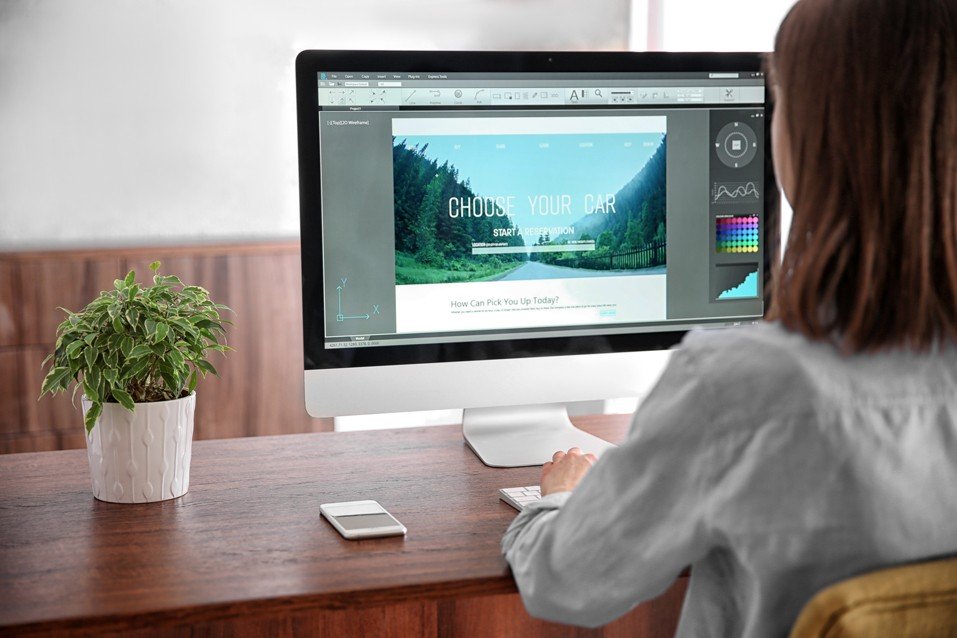Πώς να εγκαταστήσετε σωστά έναν εκτυπωτή;
Ενώ παλαιότερα η εγκατάσταση ενός εκτυπωτή ήταν πονοκέφαλος, τώρα είναι πιο εύκολο. Επομένως, δεν απαιτούνται συγκεκριμένες δεξιότητες ή γνώσεις. Αυτό το έργο ολοκληρώνεται επίσης σε σύντομο χρονικό διάστημα. Σημειώστε, ωστόσο, ότι είναι πολύ πιο δύσκολο να εγκαταστήσετε έναν δικτυακό ή κοινόχρηστο εκτυπωτή. Ακολουθούν ορισμένες συμβουλές που μπορούν να βοηθήσουν τους χρήστες να εγκαταστήσουν έναν εκτυπωτή.

Συμβουλές για την εγκατάσταση εκτυπωτή USB
Για να εγκαταστήσετε έναν εκτυπωτή USB, πρέπει πρώτα να διαβάσετε το εγχειρίδιο εγκατάστασης που δίνεται από τον κατασκευαστή.
- Η κατανόηση όλων των οδηγιών εκεί είναι απαραίτητη για να προχωρήσει σωστά η εγκατάσταση. Στον ιστότοπο του κατασκευαστή, μπορείτε να βρείτε έναν σύνδεσμο που σας το επιτρέπει κατεβάστε το φυλλάδιο ειδικά για κάθε εκτυπωτή σε μορφή PDF. Κατά την αναζήτηση στη μηχανή αναζήτησης, απλώς πληκτρολογήστε ένα ερώτημα όπως "προγράμματα οδήγησης εκτυπωτή" ακολουθούμενο από το όνομα του κατασκευαστή και του μοντέλου. Τα αποτελέσματα θα δείξουν διάφορους τύπους προγραμμάτων οδήγησης κατάλληλων για τον εν λόγω εκτυπωτή.
- Στη συνέχεια, πρέπει να συνδέσετε τον εκτυπωτή στον υπολογιστή, σε μια θύρα USB και όχι σε μια θύρα USB ενός δρομολογητή. Προφανώς, ο εκτυπωτής πρέπει να είναι συνδεδεμένος σε πρίζα. Όταν ο εκτυπωτής είναι ενεργοποιημένος, θα πρέπει να κάνει έναν μικρό θόρυβο και να δείχνει ενδεικτικές λυχνίες. Αμέσως, το λειτουργικό σύστημα θα εντοπίσει την παρουσία εκτυπωτή.
- Οι πιο πρόσφατες εκδόσεις των Windows και του OS X φέρνουν στο παιχνίδι τα πιο πρόσφατα προγράμματα οδήγησης. Διαφορετικά, το σύστημα θα αναζητήσει τα προγράμματα οδήγησης στο διαδίκτυο. Ως εκ τούτου, είναι απαραίτητο ναέχουν σύνδεση στο διαδίκτυο. Τα τελευταία χρόνια, η τεχνολογία έχει υποστεί σημαντική ανάπτυξη. Ωστόσο, δεν είναι πάντα δυνατό να αντέξετε οικονομικά τον πιο πρόσφατο υπολογιστή, την τελευταία γενιά εκτυπωτών ή την πιο πρόσφατη έκδοση των Windows ή OS X. Σε αυτήν την περίπτωση, είναι απαραίτητο να εγκαταστήσετε το λογισμικό που πωλείται με τον εκτυπωτή.
- Όλες οι πληροφορίες σχετικά με τη σωστή λειτουργία του εκτυπωτή βρίσκονται στο CD που συνοδεύει. Είναι ακόμη δυνατό να βρείτε ορισμένα συγκεκριμένα χαρακτηριστικά εκτυπωτή σε ορισμένα προγράμματα. Σε περίπτωση που το λειτουργικό σύστημα δεν εντοπίσει αυτόματα τον εκτυπωτή και το CD-ROM εγκατάστασης δεν μπορεί πλέον να χρησιμοποιηθεί, θα πρέπει να κάνετε το επόμενο βήμα. Αποτελείται απο λήψη προγραμμάτων οδήγησης από το site του κατασκευαστή. Για να το κάνετε αυτό, πρέπει να έχετε την ακριβή αναφορά του εκτυπωτή που πρόκειται να εγκαταστήσετε. Συνήθως βρίσκεται στη μία πλευρά της συσκευής.
- Μόλις ολοκληρωθεί η λήψη, απλώς επανεκκινήστε τον υπολογιστή για να ξεκινήσει η εκτύπωση εγγράφων. Από την άλλη πλευρά, εάν ο εκτυπωτής διαμορφωθεί αυτόματα, αρκεί να περιμένετε να τελειώσει η διαμόρφωση.
Συμβουλές για τη ρύθμιση ενός εκτυπωτή δικτύου
Ένας εκτυπωτής δικτύου εγκαθίσταται απευθείας στο δίκτυο. Επομένως, ο υπολογιστής δικτύου δεν χρειάζεται να είναι ενεργοποιημένος για να λειτουργήσει ο εκτυπωτής δικτύου. Θα πρέπει επίσης να σημειωθεί ότι η διαμόρφωσή του είναι λίγο περίπλοκη, ειδικά αν είναι ήδη αρκετά παλιά.
- Οι οδηγίες πρέπει να είναι σαφείς πριν προχωρήσετε στην εγκατάσταση. Επομένως, είναι απαραίτητο να το διαβάσετε και να το κατανοήσετε καλά. Χάρη στο εγχειρίδιο εγκατάστασης, θα είναι ευκολότερο να εγκαταστήσετε έναν εκτυπωτή δικτύου. Για να λειτουργεί ένας εκτυπωτής σε δίκτυο, μπορείτε να το κάνετε αυτό με δύο τρόπους: με ασύρματη σύνδεση ή με ενσύρματη σύνδεση.
- Για ασύρματη σύνδεση, πρέπει να συνδέσετε τον εκτυπωτή στο ασύρματο δίκτυο χρησιμοποιώντας τη μικρή του οθόνη. Πράγματι, οι πιο πρόσφατοι εκτυπωτές έχουν όλοι μια οθόνη που σας επιτρέπει να τη διαμορφώσετε στο οικιακό δίκτυο. Ωστόσο, πρέπει να συνδέσετε τον εκτυπωτή στον υπολογιστή μέσω σύνδεσης USB, εάν ο τελευταίος δεν διαθέτει. Μόνο μετά από αυτή τη διαμόρφωση μπορεί να αναγνωριστεί από τα Windows.
- Για ενσύρματη σύνδεση, είναι απαραίτητο να χρησιμοποιήσετε ένα καλώδιο Ethernet για να συνδέσετε τον εκτυπωτή στο γενικό δρομολογητή. Με ένα σωστά διαμορφωμένο δίκτυο, ο εκτυπωτής θα αναγνωρίζεται αυτόματα. Μόλις συνδεθεί ο εκτυπωτής στο δίκτυο, αρκεί να τον διαμορφώσετε από τον πίνακα ελέγχου των Windows. Κάντε κλικ στο «Συσκευές και εκτυπωτές» και μετά επιλέξτε «Προσθήκη εκτυπωτή». Στη συνέχεια, τα Windows θα ξεκινήσουν την αναζήτηση του εκτυπωτή στο δίκτυο. Για έναν υπολογιστή με Windows 8, οι τοπικοί εκτυπωτές και εκείνοι στο δίκτυο θα εντοπιστούν αυτόματα. Έτσι, δεν χρειάζεται να κάνετε οποιαδήποτε χειραγώγηση.
- Ο ασύρματος εκτυπωτής θα εμφανιστεί στη λίστα και απλώς κάντε κλικ στο "επόμενο" για να συνεχιστεί η εγκατάσταση. Μπορεί να συνιστάται η εγκατάσταση των προγραμμάτων οδήγησης εκτυπωτή. Αλλά για να συμβεί αυτό, ο υπολογιστής θα πρέπει να είναι συνδεδεμένος στο Διαδίκτυο. Στη συνέχεια, απλώς κάντε κλικ στο "εγκατάσταση του προγράμματος οδήγησης" και είστε έτοιμοι. Για όσους δεν έχουν πρόσβαση στο Διαδίκτυο, το μόνο που χρειάζεται να κάνουν είναι να χρησιμοποιήσουν το CD εγκατάστασης. Όλες οι οδηγίες μπορούν να βρεθούν εκεί, συμπεριλαμβανομένου ενός οδηγού.
Συμβουλές για την εγκατάσταση εκτυπωτή μέσω Bluetooth
Για να μπορέσετε να πραγματοποιήσετε την εγκατάσταση Bluetooth ενός εκτυπωτή, πρέπει πρώτα να προχωρήσετε στην ενσύρματη σύνδεση. Στη συνέχεια, πρέπει να επικυρώσετε την ενσύρματη λειτουργία στον εκτυπωτή. Για υπολογιστή με Windows, μεταβείτε στη «Διαχείριση Συσκευών» και μετά κάντε κλικ στο «Bluetooth». Μόλις αναγνωριστεί ο εκτυπωτής, το μόνο που έχετε να κάνετε είναι να ενεργοποιήσετε τη λειτουργία Bluetooth. Για υπολογιστή με MAC OS, επιλέξτε «Προτιμήσεις συστήματος» και μετά «Bluetooth». Μπορείτε επίσης να κάνετε απευθείας κλικ στο σύμβολο Bluetooth στη γραμμή μενού για να το ενεργοποιήσετε. Ο εκτυπωτής θα αναγνωριστεί και θα εμφανιστεί τον βοηθό ρυθμίσεων Bluetooth. Στη συνέχεια, θα πρέπει να επιλέξετε "OK" ή "Exit" για να ενεργοποιήσετε τη λειτουργία Bluetooth. Είναι καλύτερο να κάνετε δοκιμή για να δείτε εάν ο εκτυπωτής έχει εγκατασταθεί σωστά. Για να το κάνετε αυτό, απλώς εκτυπώστε ένα δοκιμαστικό φύλλο.Συμβουλές για τη σύνδεση εκτυπωτή με smartphone ή tablet
Τα πιο πρόσφατα μοντέλα εκτυπωτών που προσφέρονται από κατασκευαστές είναι πλέον συμβατά με εφαρμογές για φορητές συσκευές. Σας επιτρέπουν να διαμορφώσετε γρήγορα ένα tablet ή smartphone σε Bluetooth με τον νέο εκτυπωτή.
- Για να το κάνετε αυτό, απλώς κατεβάστε την αντίστοιχη εφαρμογή. Στη συνέχεια, επικυρώστε τη λειτουργία Bluetooth στον εκτυπωτή. Στη συνέχεια, επιλέξτε τη λειτουργία Bluetooth στο tablet ή το smartphone. Ωστόσο, είναι σημαντικό το τηλέφωνο να παραμένει κοντά στον εκτυπωτή. Μόλις εγκατασταθεί η εφαρμογή, πρέπει να την εκκινήσετε για να βρείτε όλες τις οδηγίες που αντιστοιχούν στη διαμόρφωση του εκτυπωτή. Για να μάθετε εάν ο εκτυπωτής έχει εγκατασταθεί σωστά, το μόνο που έχετε να κάνετε είναι να ανοίξετε το έγγραφο στο smartphone σας και να ξεκινήσετε την εκτύπωση επιλέγοντας "κοινή χρήση" και/ή "εκτύπωση".
- Στην καλύτερη περίπτωση, η εγκατάσταση του εκτυπωτή πήγε όπως έπρεπε. Τώρα μπορεί να χρησιμοποιηθεί για την εκτύπωση οποιουδήποτε τύπου εγγράφου. Ωστόσο, αυτό δεν συμβαίνει πάντα. Πράγματι, είναι πιθανό να προκύψουν προβλήματα κατά την εγκατάσταση και να προκληθούν δυσλειτουργίες κατά τη χρήση του εκτυπωτή. Άλλοι τύποι σφαλμάτων πρέπει επίσης να εξαλειφθούν, καθώς δεν είναι πάντα εύκολο να συσχετιστούν παλιά μοντέλα με νεότερα λειτουργικά συστήματα. Επομένως, είναι προτιμότερο να δοθεί επαρκής χρόνος για την εγκατάσταση και να μελετηθούν τα διάφορα στάδια. Είναι καλύτερο να μην ενεργείτε βιαστικά για να βεβαιωθείτε ότι ο εκτυπωτής έχει εγκατασταθεί σωστά και στην καλύτερη κατάσταση.